Thinkpad E440 改造計画
HoloLensを開発するにあたって、Windows PCが必要になりました。
開発に十分なPCを購入すると結構な出費になるので、以前使っていたThinkpad E440をカスタマイズすることで間に合わせました。
ここではThinkpad E440のカスタマイズ手法を残しながら、ハードウェアに対しての理解も深めます。
ちなみにThinkpad E440製品仕様書はこちら。
Thinkpadはユーザによるカスタマイズを推奨しているらしく、保守マニュアルにそれぞれの部品の取り外し方が丁寧に解説してあります。
- Lenovo | Thinkpad E440 製品仕様書
- Lenovo | ThinkPad E440 ハードウェア保守マニュアル
スペックビフォーアフター
| ビフォー | アフター | |
| ストレージ | HDD 500GB | Crucial 内蔵SSD 2.5インチ 275GB |
| メモリ | 8GB | 16GB |
| OS | Windows 8 | Windows 10 Pro |
| 光学ドライブ | あり | なし |
| LANカード | 2.4GHz | – |
目次
ストレージ
ストレージはHDD(ハードディスクドライブ)やSSD(ソリッドステートドライブ)はコンピュータがデータを保存しておく場所です。
OSやダウンロードしたファイルなどもここに入っています。
最近はPCの注文時にHDDからSSDに変更するオプションなんかもあり、かなり一般的になりました。
簡単に比較してみました。
| HDD | SSD | |
| 容量 | 大きい | 小さい(比較的) |
| 読み込み速度 | 遅い | 早い |
| 値段 | 安い | 高い |
| 騒音 | うるさい | 静か |
| 寿命 | 3年ぐらい? | 5年ぐらい? |
| 耐衝撃性 | 弱い | 強い |
| 耐熱 | 弱い | 強い |
基本的に高性能なのはSSDです。
ただしHDDと同じだけの容量を求めるとそれなりにお金がかかります。
以前はHDDの方が寿命が長いといわれていましたが、最近はSSDの方が長持ちするという感じ?
これらのメリットを鑑みてHDDからSSDに換装しました。
元のHDDが500GB。
画面中央のHDDを外して、

こちらのCrucialのSSDに変えます。
容量は275GBにしました。
HDDの時はOSの起動に10秒くらい時間がかかっていましたが、2秒くらいになりました。早い!
あとディスクの読み書きも早いですね。
メモリ
購入時のメモリは8GBでした。
Microsoftの好評では8GBあればHoloLensエミュレーターを動かせるとのことですが、かつかつです。
Chrome、Slack、Unity、Visual Studioは最低限開いておきたいので16GBに増設しました。
使ったのは「Transcend ノートPC用メモリ 8GB」です。
ThinkPad E440で利用できたとの情報があったし、レビュー評価も高かったです。
カバーを開けます。
画像右下に4GB 2枚がささっています。

これを差し替え。起動して確認。
メモリが8GB -> 16GBになりました。

断然動作がさくさくです。
一番よく使うChrome、Slackが大食らいなのでやっぱり16GB欲しいですね。
余談ですがメモリは2枚差しが基本らしいです。
8GB 1枚より、4GB 2枚の方が若干性能がよいとか。
OS
もとはWindows 8が入っていましたが、HoloLensアプリ開発のためWindows 10 Pro Creators Updateを入れました。
詳細はこちらにまとめました。
光学ドライブ
光学ドライブはCDやDVDを再生するために使います。
最近は搭載していないノートPCも多いです。それだけ使う機会がないってことですね。
USBでも32GBとかがお安く手に入ったりするのでDVDを使う必要がない。
僕も使わないと思ったのと、「Thinkpadもっと軽くしたい!」というテンションで取り外しました。
公式の案内に従ってバラす。
145gとそこそこ重い。

色々と使わない部分だけを分解して軽量化を図りましたが、そもそも枠が重いっぽい。


ほんとはブランクベゼルとかを代わりに突っ込むべきらしいですが、そのためにわざわざ買うのも面倒ということで、ベゼルだけ外してくっつけます。
以下の記事を参考にベゼルを取り外します。
- NAVERまとめ | 光学ドライブのベゼルの交換方法

145 – 10 = 135g 軽くなりました。
当然ベゼルだけではPC本体と合体させられないので、ガムテで補強。
力技です。見た目とか気にしない。

これで100g以上軽くなりました。
LAN
(注意!)
以下の方法は失敗例です。
2.4GHzにしか対応していないので5GHzにも対応できるデュアルバンドに換装しました。
今回は「インテル® Dual Band Wireless-AC7260」を用いました。
あらかじめ公式からドライバーをダウンロードしておきます。
LANカードを交換します。コードは指でつまんで引っ張れば外れます(結構固い)。
灰色のコードを「MAIN」あるいは「1」と書いてある方に、
黒いコードを「AUX」あるいは「2」と書いてある方に接続します。

ダウンロードしておいたexeファイルを実行します。
5GHz帯を認識できた!
と思いきや、再起動したらご覧の有様。
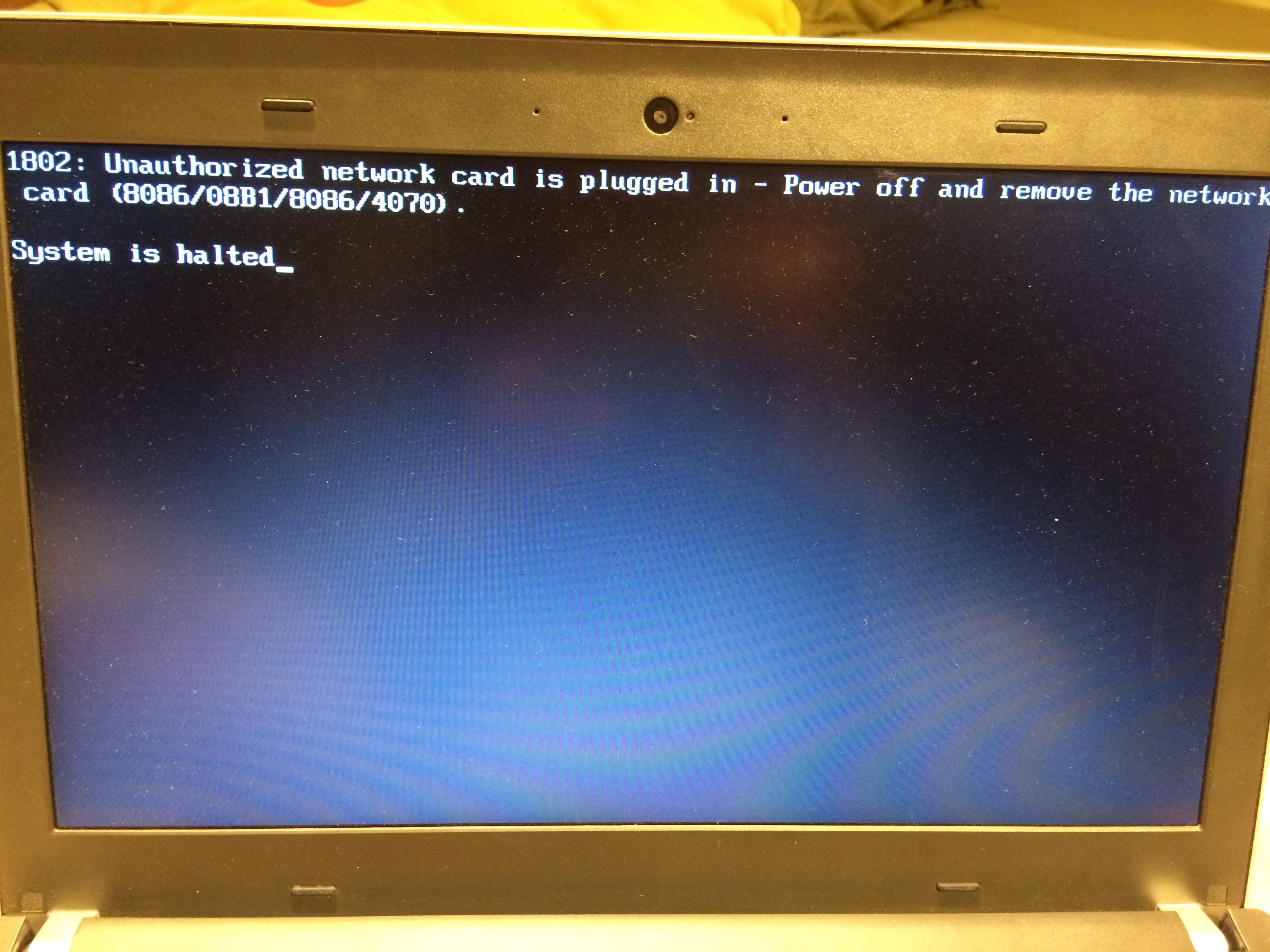
どうやらBIOSで純正品以外を弾いているようです。
回避方法としてBIOS書き換え、ネットワークカードのID情報書き換え、なんてものが調べたら出てきましたが。
怖いので諦めて元のものに戻しました。。。
Windows 8向けのドライバーがLenovoから出されているのですがWindows 10は見つかりませんでした。
現在問い合わせ中なので返信があったらまた更新します。
バッテリー(検討中)
劣化により2時間半ぐらいしかもたない。
こちらのバッテリーが評価も高いので買いたいですが、基本的にバッテリーのあるところで作業しているのでお金に余裕ができたら、にします。
![Crucial [Micron製] 内蔵SSD 2.5インチ MX300 275GB ( 3D TLC NAND /SATA 6Gbps /3年保証 )国内正規品 CT275MX300SSD1/JP](https://images-fe.ssl-images-amazon.com/images/I/41Lzr4hDcjL._SL160_.jpg)


